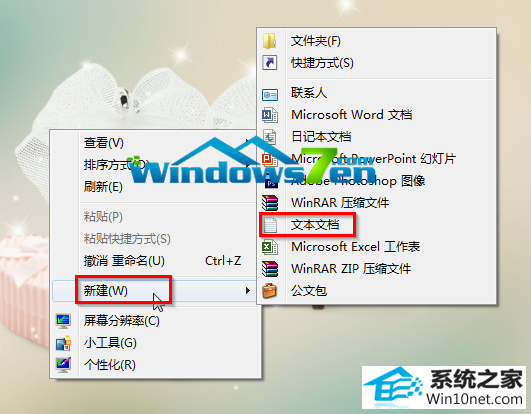
w7系统计算机打不开的图文教程一
2.复制粘贴以下代码进新建立的记事本里。如图3所示:
windows Registry Editor Version 5.00
[HKEY_CLAssEs_RooT\CLsid\{20d04FE0-3AEA-1069-A2d8-08002B30309d}\shell\Manage]
@=hex(2):40,00,25,00,73,00,79,00,73,00,74,00,65,00,6d,00,72,00,6f,00,6f,00,74,\
00,25,00,5c,00,73,00,79,00,73,00,74,00,65,00,6d,00,33,00,32,00,5c,00,6d,00,\
79,00,63,00,6f,00,6d,00,70,00,75,00,74,00,2e,00,64,00,6c,00,6c,00,2c,00,2d,\
00,34,00,30,00,30,00,00,00
"MUiVerb"=hex(2):40,00,25,00,73,00,79,00,73,00,74,00,65,00,6d,00,72,00,6f,00,\
6f,00,74,00,25,00,5c,00,73,00,79,00,73,00,74,00,65,00,6d,00,33,00,32,00,5c,\
00,6d,00,79,00,63,00,6f,00,6d,00,70,00,75,00,74,00,2e,00,64,00,6c,00,6c,00,\
2c,00,2d,00,34,00,30,00,30,00,00,00
"suppressionpolicy"=dword:4000003c
"HasLUAshield"=""
[HKEY_CLAssEs_RooT\CLsid\{20d04FE0-3AEA-1069-A2d8-08002B30309d}\shell\Manage\command]
@=hex(2):25,00,77,00,69,00,6e,00,64,00,69,00,72,00,25,00,5c,00,73,00,79,00,73,\
00,74,00,65,00,6d,00,33,00,32,00,5c,00,6d,00,6d,00,63,00,2e,00,65,00,78,00,\
65,00,20,00,2f,00,73,00,20,00,25,00,77,00,69,00,6e,00,64,00,69,00,72,00,25,\
00,5c,00,73,00,79,00,73,00,74,00,65,00,6d,00,33,00,32,00,5c,00,63,00,6f,00,\
6d,00,70,00,6d,00,67,00,6d,00,74,00,2e,00,6d,00,73,00,63,00,00,00
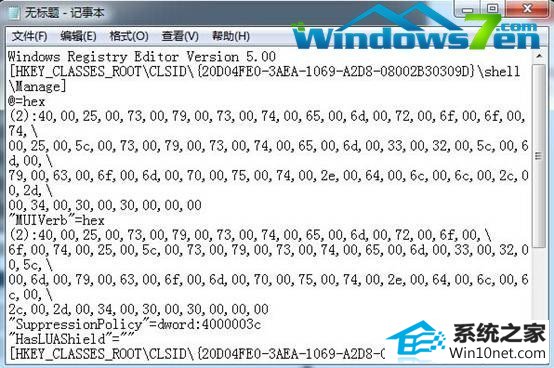
w7系统计算机打不开的图文教程二
3.选择“文件”,点击“另存为”文件名为“1.reg”,保存类型选择“所有文件”,如图4所示:
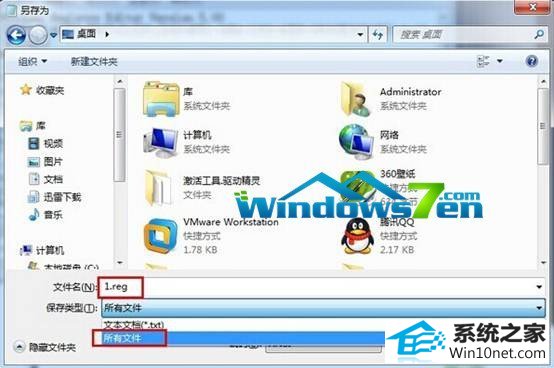
w7系统计算机打不开的图文教程三
4.双击打开新建立好的1.reg文件,在弹出的注册表编辑器提示框中点击“是(Y)”,如图5所示:

w7系统计算机打不开的图文教程四
5.提示成功将项和值添加到注册表中,在弹出的窗口点击“确定”完成操作。如图6所示:
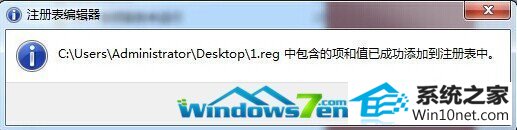
w7系统计算机打不开的图文教程五
6.这样注册表就添加完成了,右键计算机点击管理,可以看到计算机管理界面恢复正常了,如图7所示:
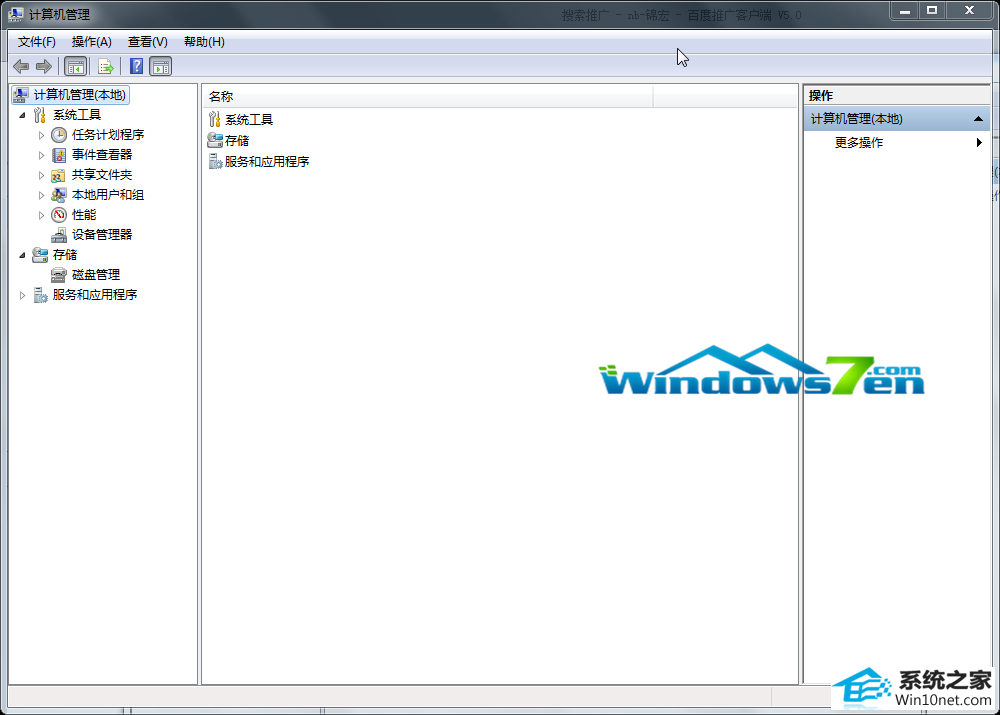
w7系统计算机打不开的图文教程六
好了,以上就是关于w7系统计算机打不开的图文步骤了,相信大家通过上面的描述多了解了,如果还想了解更多的咨询敬请关注我们哦!
本站发布的系统与软件仅为个人学习测试使用,不得用于任何商业用途,否则后果自负,请支持购买微软正版软件!
Copyright @ 2022 萝卜家园版权所有